Ahora, podrás observar los mensajes que tu Chatbot envía a tus clientes y tener un contexto mayor de sus requerimientos para una mejor atención.
Al visualizar los mensajes de tus clientes con el chatbot, tus agentes podrán tener un mayor contexto de lo que ha sucedido antes de que ellos hablen directamente con el cliente.
Lo cual, ayudará a tus agentes a encontrar las mejores soluciones para tus clientes, elevando así la satisfacción de estos con tu empresa y tu atención.
Visualizar los chats de tus clientes con el Chatbot en la Consola
Ahora bien, centrémonos un poco en cómo verían tus agentes, dentro de la consola, los chats con sus clientes.
Además de distinguir los mensajes de los chatbots, los mensajes rápidos, templates de envíos masivos y respuestas de clientes y agentes.
Para ello, te dejamos la siguiente clasificación:
- Mensajes en color gris: Estos mensajes son aquellos que fueron enviados por el Chatbot.
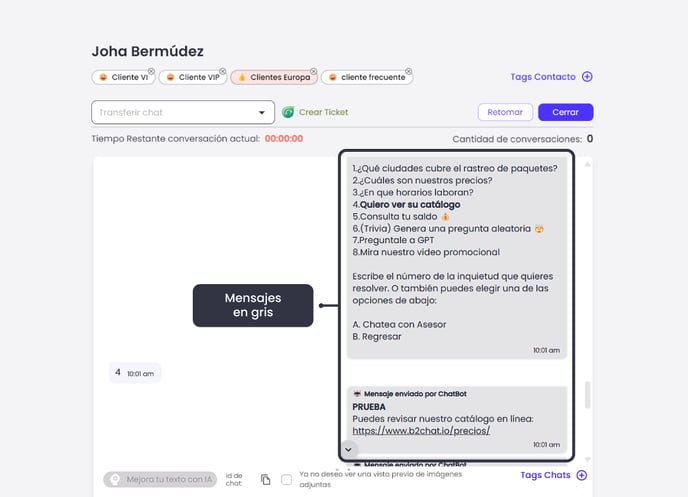
- Mensajes en color amarillo: Estos mensajes son envíos masivos, es decir, el template que envías a tus clientes para iniciar una conversación con ellos.
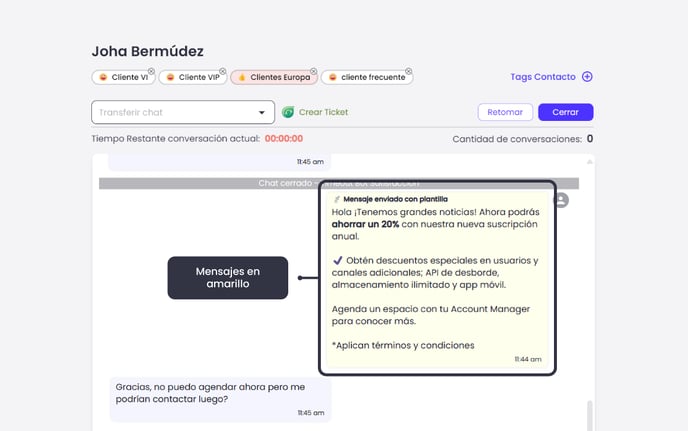
- Mensajes en color azul claro: Estos mensajes son los que el cliente envía, ya sea en respuesta del Chatbot o del agente que esté asistiendo su chat.
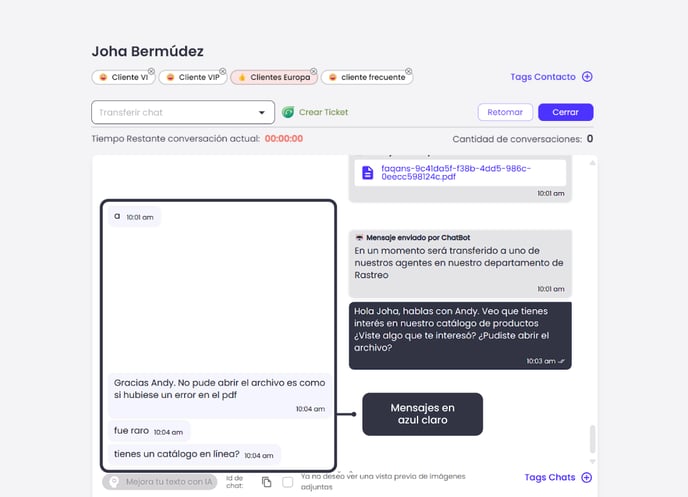
- Mensajes en color verde claro: Estos mensajes son automáticos o de auto seguimiento.
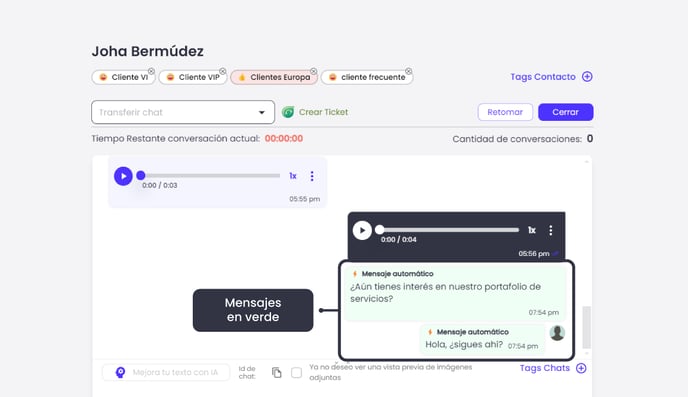
💡 Si quieres conocer más acerca de estos tipos de mensajes, consulta toda la información aquí.
- Mensajes en color azul oscuro: Estos mensajes son aquellos que fueron enviados por el agente que atendió al cliente en ese chat.
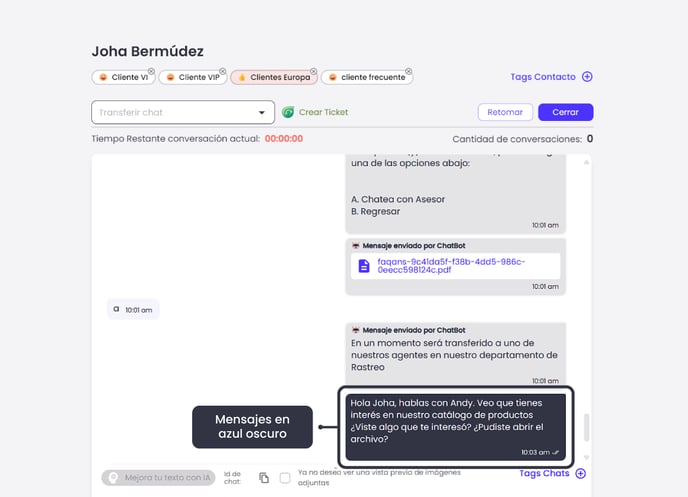
💡 Si quieres saber cómo puedes personalizar las respuestas de tu Chatbot, consulta los detalles aquí.
Visualizar los chats de tus clientes con el Chatbot en Auditoría
Paso 1: Ingresa a B2Chat con tu usuario y contraseña.
Paso 2: Haz clic en el módulo de Auditoria, ubicado en la parte izquierda pantalla.
Paso 3: Una vez allí, encontrarás una barra de búsqueda donde podrás ingresar el nombre del contacto del cual quieres observar la conversación que tuvo.
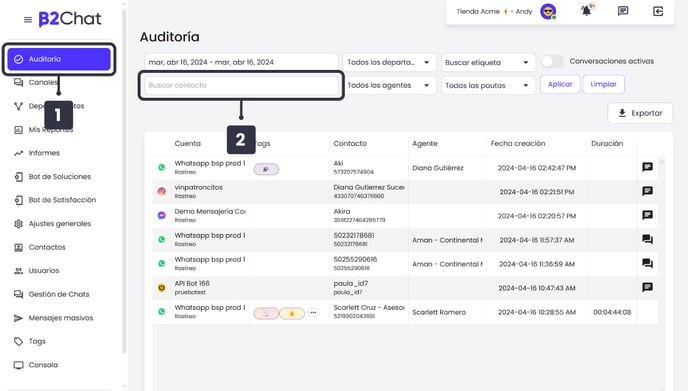
Además, podrás utilizar los filtros establecidos como Fecha, Todos los departamentos, Todos los agentes, Buscar Etiqueta y Todas las pautas, en caso de que quieras examinar más conversaciones.
Una vez hayas escogido los filtros, solo debes dar clic al botón de Aplicar.
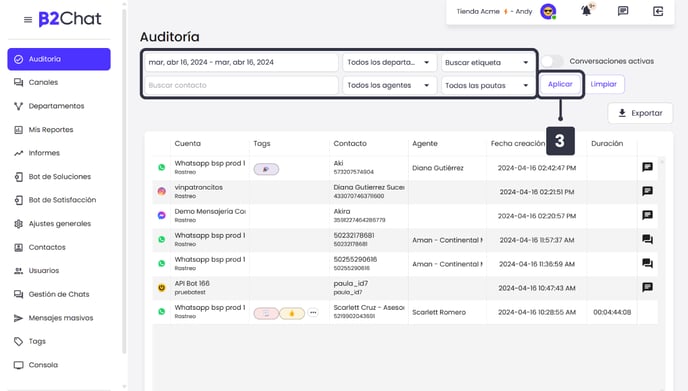
Paso 4: Ahora bien, al encontrar el chat que deseas ver. Solo debes dar clic en el último icono a la derecha para desplegar una ventana en la que verás el historial del chat, también con las diferenciaciones de color en los mensajes.
.png?width=688&height=397&name=chats-con-chatbot-4%20(1).png)
